 1.0
1.0
 3.42MB
3.42MB
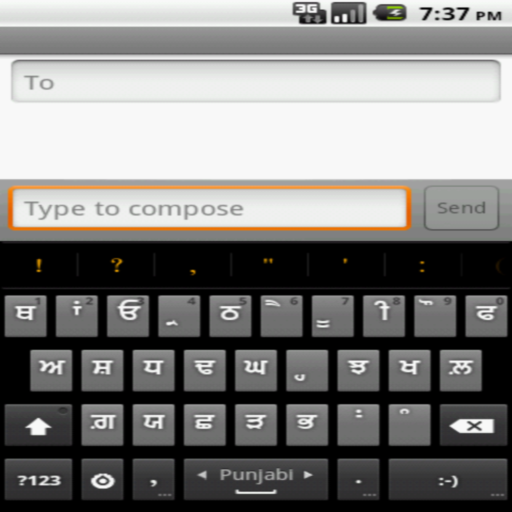
7.5
แป้นพิมพ์เพื่อพิมพ์ใน Gurmukhi
ให้วิธีการป้อนข้อมูล (แป้นพิมพ์) ในสถานที่ Gurmukhi และภาษาฮินดีพร้อมการสนับสนุนพจนานุกรม สลับไปยังโหมด Gurmukhi โดยอัตโนมัติด้วยแอปพลิเคชันของฉันที่เรียกว่า "Gurbani Searcher"
โปรดทำตามขั้นตอนต่อไปนี้เพื่อเปิดใช้งานแป้นพิมพ์:-
เวอร์ชัน Android <4.0
1. การตั้งค่า-> คลิกภาษาและแป้นพิมพ์บนโทรศัพท์
2. เลือกแป้นพิมพ์ Gurbani จากรายการ
3. ไปที่แอปพลิเคชัน Gurbani Searcher (หรือฟิลด์ข้อความใด ๆ )
4. คลิกยาวที่ฟิลด์ข้อความ
5. เลือกอินพุต
6. เลือก Gurmukhi Keyboard
7. ระบบจะแสดงคำเตือนกด "ตกลง"
8. ไปที่การตั้งค่า Gurmukhi Keyboard และเปิดใช้งานปัญจาบใน "ภาษาอินพุต"
9. กลับไปที่แอปพลิเคชันและปัด "Spacebar" เพื่อสลับระหว่างปัญจาบและภาษาอังกฤษ หนึ่งยังสามารถเปิดใช้งานสถานที่อื่น ๆ โดยไปที่การตั้งค่า Gurmukhi Keyboard
Android เวอร์ชัน 4.0 (ICS)
1. การตั้งค่า-> คลิกภาษาและแป้นพิมพ์บนโทรศัพท์
2. เลือกแป้นพิมพ์ Gurbani จากรายการ
3. ระบบจะแสดงคำเตือนกด "ตกลง"
4. เปิดใช้งาน Gurmukhi Keyboard เป็นแป้นพิมพ์เริ่มต้นในการตั้งค่า
5. ไปที่การตั้งค่า Gurmukhi Keyboard และเปิดใช้งานปัญจาบใน "ภาษาอินพุต"
6. กลับไปที่แอปพลิเคชันและปัด "Spacebar" เพื่อสลับระหว่างปัญจาบและภาษาอังกฤษ หนึ่งยังสามารถเปิดใช้งานสถานที่อื่น ๆ โดยไปที่การตั้งค่า Gurmukhi Keyboard
HTC Sense UI ผู้ใช้ OS เวอร์ชัน 4.0 และมากกว่า (ICS) (ขอบคุณ Harkamal Singh Sandhu สำหรับคำแนะนำด้านล่าง :-)
1. เมื่อติดตั้งแป้นพิมพ์แล้วให้รีบูตร้อน
2. คุณไม่สามารถกดหรือปัดผ่านคีย์บอร์ดเพื่อค้นหา Gurmukhi Keyboard ได้นาน
3. เมื่อเปิดใช้งานแป้นพิมพ์คุณจะได้รับไอคอนที่ด้านบนซึ่งเป็นแป้นพิมพ์ ลากสิ่งนี้ลงและคุณสามารถเปลี่ยนวิธีการป้อนข้อมูลจากอินพุต HTC Sense เป็น Gurmukhi
4. ไปที่การตั้งค่า Gurmukhi Keyboard และเปิดใช้งานปัญจาบใน "ภาษาอินพุต"
5. กลับไปที่แอปพลิเคชันและปัด "Spacebar" เพื่อสลับระหว่างปัญจาบและภาษาอังกฤษ หนึ่งยังสามารถเปิดใช้งานสถานที่อื่น ๆ โดยไปที่การตั้งค่า Gurmukhi Keyboard
โปรดทราบว่าหากไม่มีขั้นตอนข้างต้นแป้นพิมพ์จะไม่แสดงและโดยการออกแบบ (คุณสมบัติ Android) คีย์บอร์ดจะไม่อยู่ในรายการในแอปพลิเคชัน โปรดอย่าให้คะแนนแอปพลิเคชันในความไม่รู้ฉันขอแนะนำให้อ่านคำแนะนำและเปิดใช้งานอย่างถูกต้องและหลังจากทำการตรวจสอบสถานะและให้คะแนน คะแนนที่ไม่ดีจากความไม่รู้อาจป้องกันไม่ให้ผู้ใช้ของแท้ใช้ประโยชน์ BTW ชุดขั้นตอนข้างต้นใช้ได้กับแป้นพิมพ์ Android ใด ๆ และนั่นคือวิธีที่ Android อนุญาตให้ปลั๊กอินแป้นพิมพ์อื่น ๆ นอกจากนี้ฉันต้องการสร้างความประทับใจให้กับความจริงที่ว่า Android โดยค่าเริ่มต้นไม่มีการสนับสนุนฟอนต์ปัญจาบและคีย์บอร์ดนี้ไม่ได้ให้เวทมนตร์ใด ๆ เพื่อเปิดใช้งานแอปพลิเคชันที่ไม่เป็นมิตรเพื่อเริ่มสนับสนุนแบบอักษรปัญจาบ คีย์บอร์ดนี้ช่วยให้ความร่วมมือแอปพลิเคชัน (เช่น Gurbani Searcher) พิมพ์ในแบบอักษรปัญจาบ ฉันอยากจะเน้นว่าแอปพลิเคชันที่เข้าร่วมควรให้การสนับสนุนแบบอักษรปัญจาบเพื่อให้คีย์บอร์ดนี้ทำงานร่วมกับมัน
คีย์บอร์ดรองรับคีย์บอร์ดประเภทต่อไปนี้
แป้นพิมพ์ปัญจาบ, Gurmukhi Keyboard , แป้นพิมพ์ Gurbani, แป้นพิมพ์ขนมปังขิง, แป้นพิมพ์ภาษาฮินดี
ขอแสดงความนับถือ
-Surinder Pal Singh
December 13, 2025

December 13, 2025
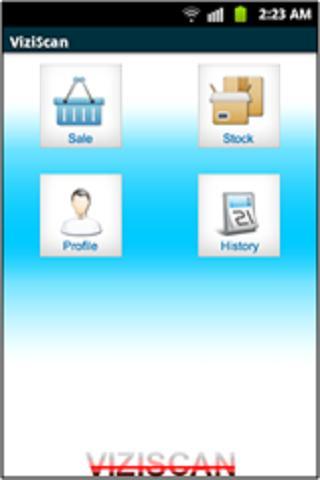
December 12, 2025
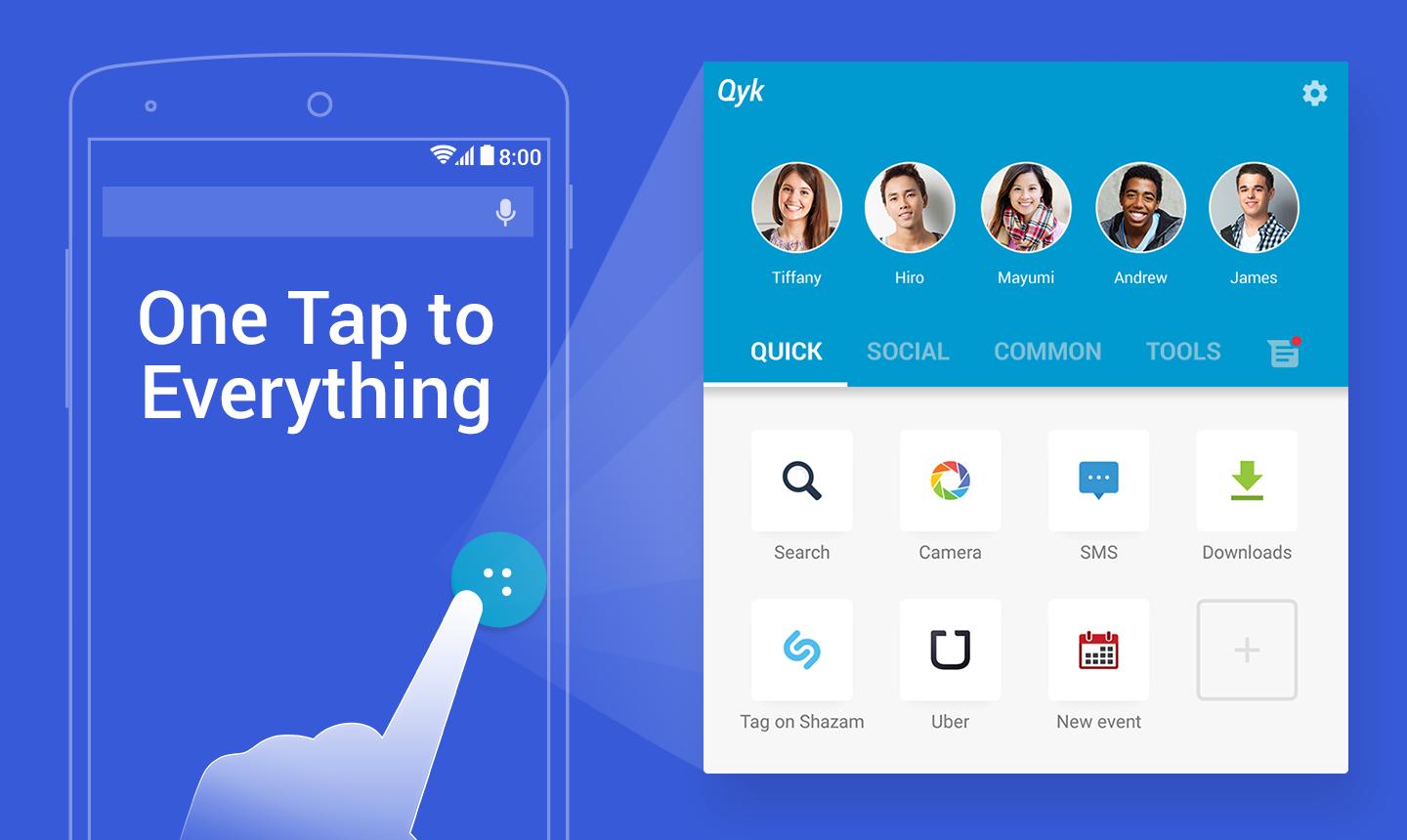
December 12, 2025
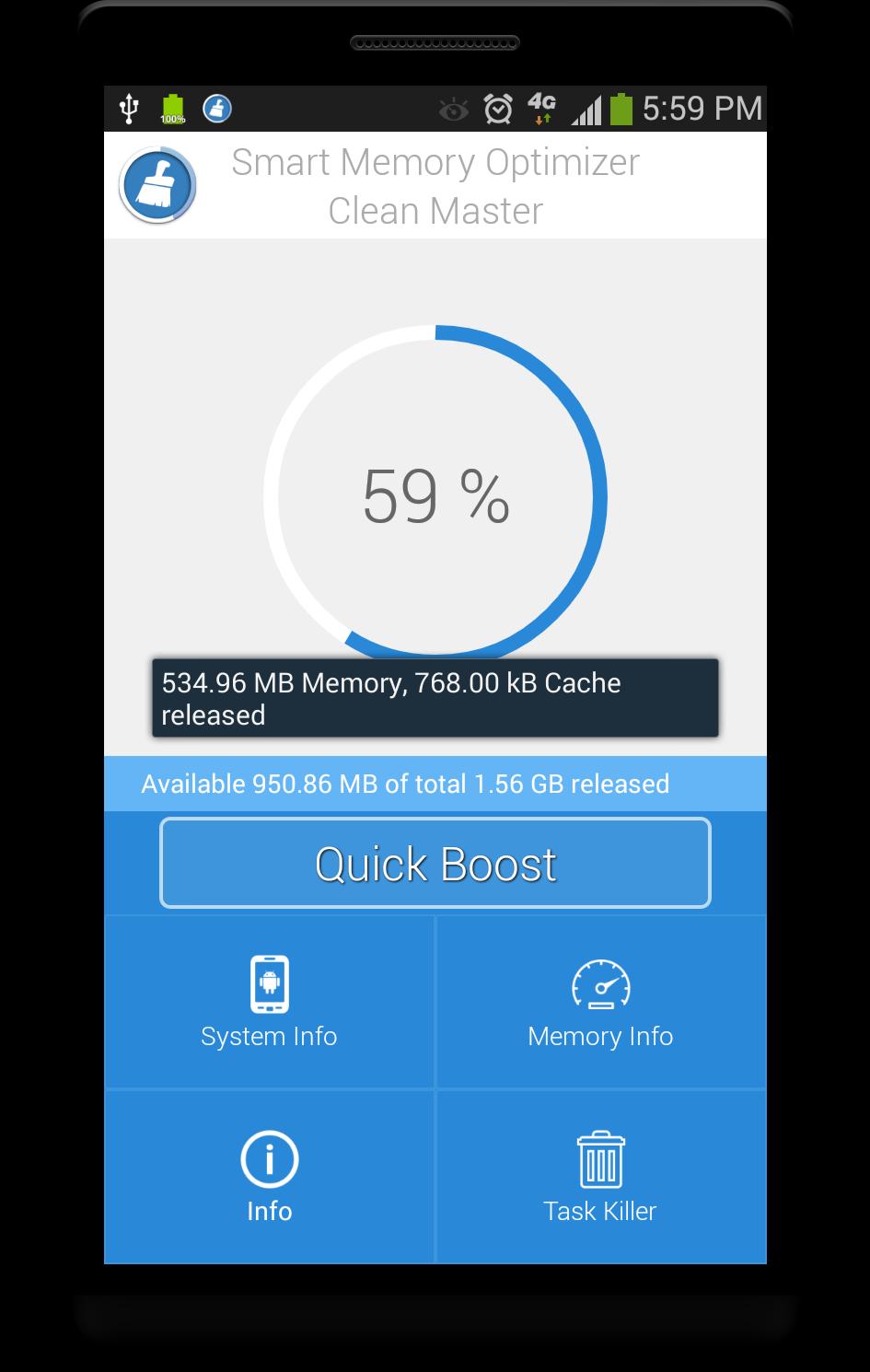
December 11, 2025
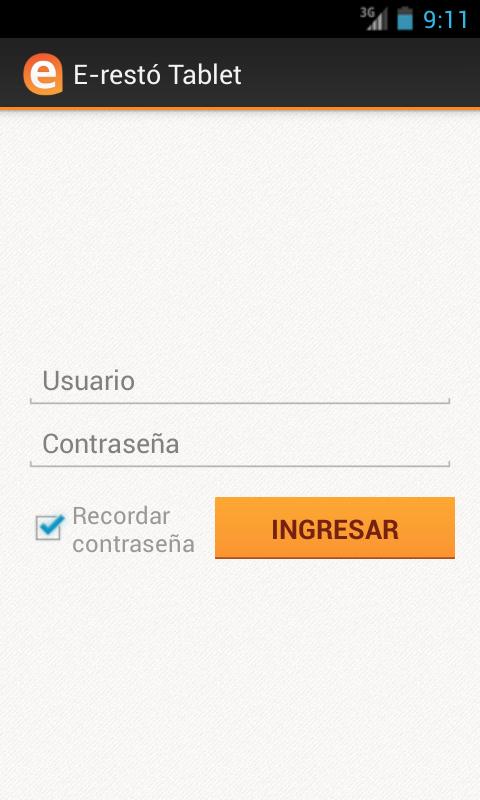
December 10, 2025
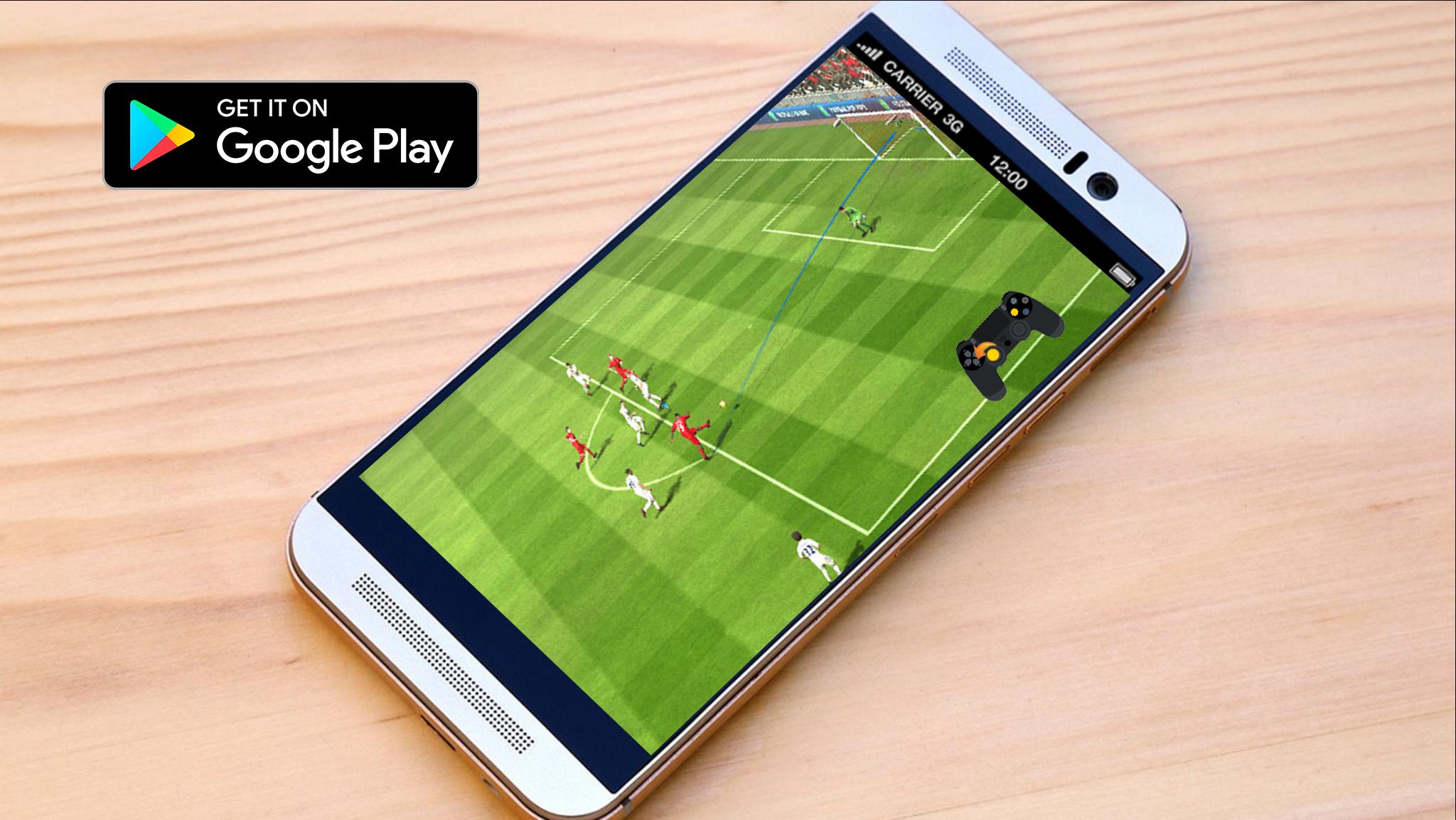
December 9, 2025
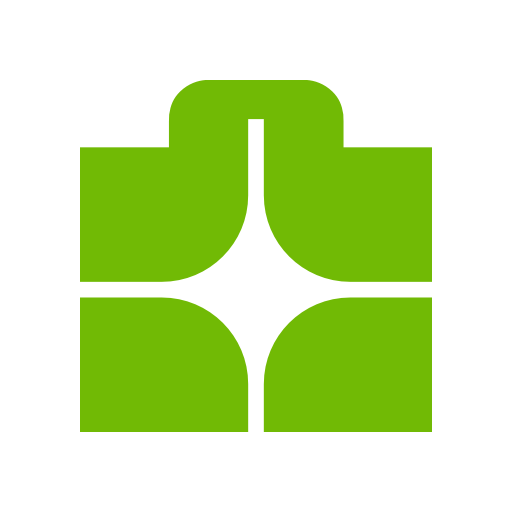
December 8, 2025

December 8, 2025

December 7, 2025
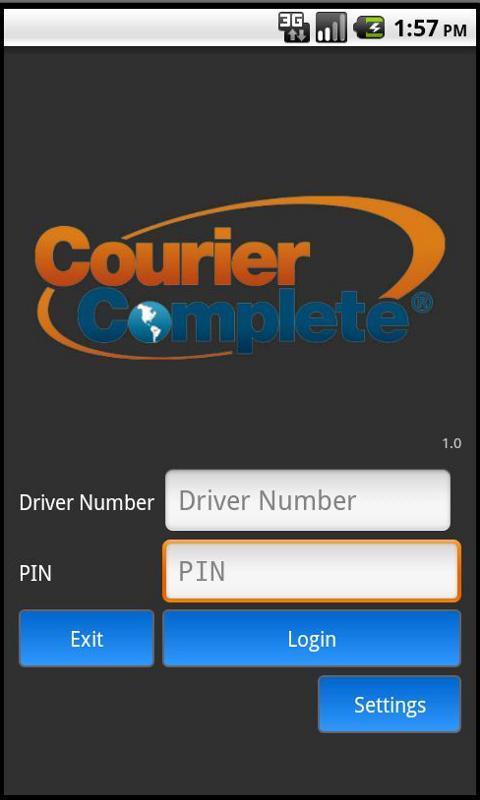
December 5, 2025
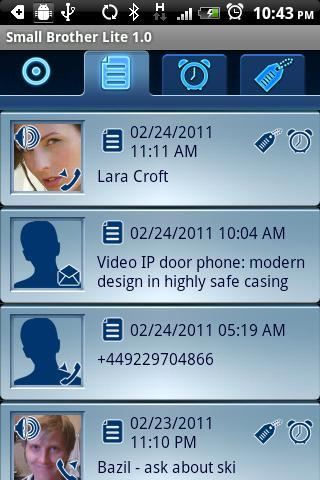
December 5, 2025
